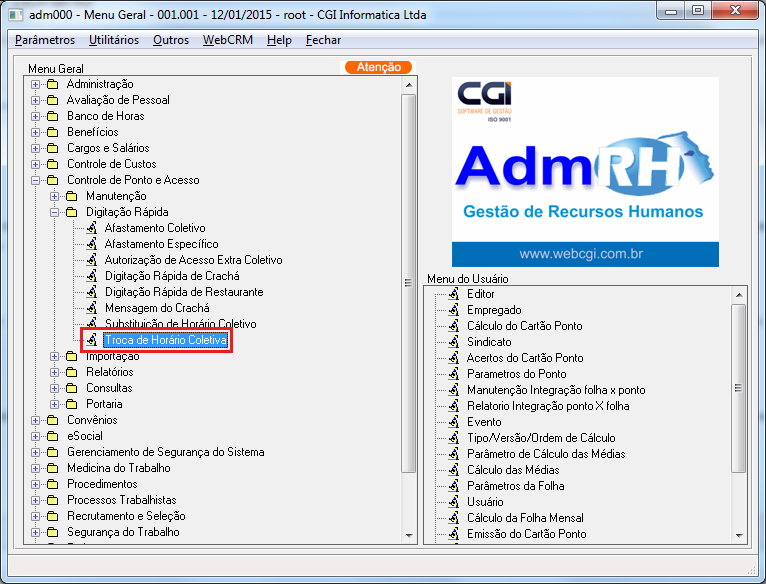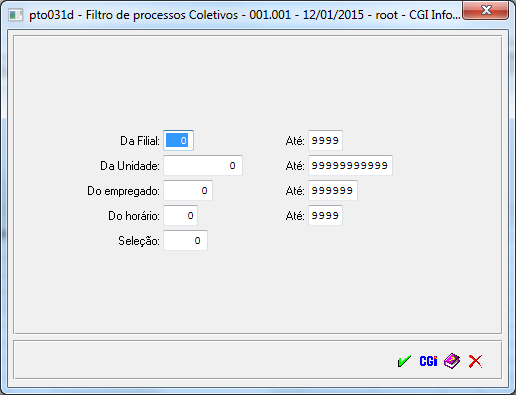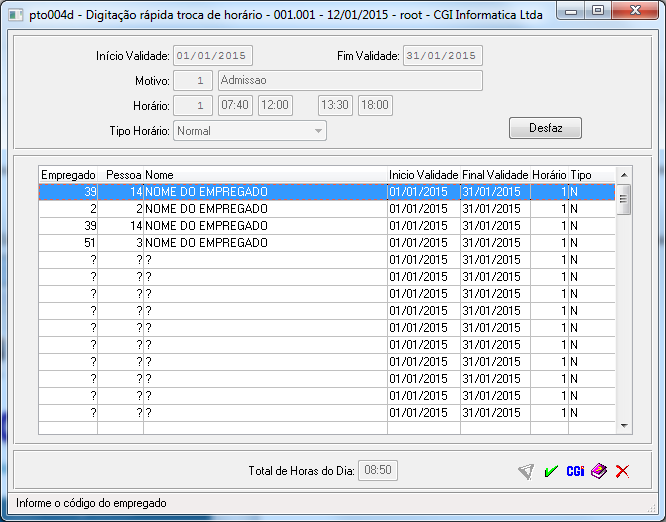Mudanças entre as edições de "Digitação rápida troca de horário"
| Linha 43: | Linha 43: | ||
Após inserir as informações no filtro, o usuário terá que preencher alguns campos onde irá indicar a data de início e de retorno, o horário, motivo e etc, conforme imagem abaixo.<br> | Após inserir as informações no filtro, o usuário terá que preencher alguns campos onde irá indicar a data de início e de retorno, o horário, motivo e etc, conforme imagem abaixo.<br> | ||
'''IMPORTANTE: ESTA TELA DEMONSTRADA ABAIXO É SOMENTE UM EXEMPLO.''' | '''IMPORTANTE: ESTA TELA DEMONSTRADA ABAIXO É SOMENTE UM EXEMPLO.''' | ||
| − | |||
[[Arquivo: pto004dtroca.png]] | [[Arquivo: pto004dtroca.png]] | ||
Edição das 16h41min de 12 de janeiro de 2015
Para o que é utilizado?
O programa pto004d - Digitação rápida troca de horário é utilizado para quando o usuário for realizar a troca de horário coletivamente em apenas um determinado período. Com isso o sistema irá gerenciar o novo horário até a data que for estipulada pelo usuário.
Como utilizar?
O menu para acesso ao programa adm000 - Nome do Programa está disponível em: Controle de Ponto e Acesso > Digitação Rápida > Troca de Horário Coletiva conforme mostra a imagem abaixo.
Ao abrir a tela da Substituição de Horário Coletivo, irá aparecer a janela para filtrar os empregados que terão esta substituição no horário, conforme imagem abaixo.
| |
|
|
| Da Filial | No campo Filial deve informar o código INICIAL e código FINAL para o sistema filtrar a informação que vai ser excluída. | Da Filial 0 até 999 |
| Da Unidade | No campo Unidade o usuário irá informar o código INICIAL e código FINAL para o sistema filtrar a informação que vai ser excluída. | Da Unidade 0 até 9999999999 |
| Do Empregado | Neste campo poderá informar o código INICIAL e código FINAL para o sistema filtrar a informação que vai ser excluída. | Do Empregado 39 até 39 |
| Do Horário | Neste campo o usuário deverá informar o código do horário da escala | 5 até 5. |
| Seleção | Neste campo o usuário poderá fazer uma seleção de quais empregados serão filtrados, onde poderá pegar por setor todos os empregados ou alguns em específicos. | 1. |
Após inserir as informações no filtro, o usuário terá que preencher alguns campos onde irá indicar a data de início e de retorno, o horário, motivo e etc, conforme imagem abaixo.
IMPORTANTE: ESTA TELA DEMONSTRADA ABAIXO É SOMENTE UM EXEMPLO.